Im vorherigen Artikel „Praktische Word-Tipps zum Teilen: Festlegen, Konvertieren und Löschen von Fußnoten und Endnoten“ haben wir etwas über das Festlegen, Konvertieren und Löschen von Fußnoten und Endnoten gelernt, und heute werden wir über das Setzen von Word-Spalten sprechen und vier Tipps geben zum Unterteilen von Word-Dokumenten in Spalten, schauen Sie doch mal vorbei!

Wir sehen häufig den Spaltenstil in Zeitungen, Zeitschriften, Büchern und anderen Veröffentlichungen. Dies ist eine relativ häufige Schriftsatzmethode. Sie wird auch häufig in einigen Word-Dokumenten verwendet, z. B. in Inhaltsverzeichnissen, Texten usw Es erleichtert nicht nur die Lesbarkeit des Dokuments und macht das Layout schöner.
Jeder, der Word-Formatierung lernt, muss diese Fähigkeit beherrschen. Standardmäßig befindet sich das gesamte Dokument in Word jedoch in einer Spalte. Wie können wir das Dokument flexibel in Spalten anordnen?
Lassen Sie uns das Spaltenlayout in Word lernen!
1. Word-Spalten mit ungleicher Breite
Wie richte ich Word-Dokumentspalten ein? Öffnen Sie das Word-Dokument, klicken Sie in der Gruppe [Layout]-[Seite einrichten] auf die Schaltfläche „Spalten“, wählen Sie im Popup-Menü den Befehl „Weitere Spalten“, öffnen Sie das Dialogfeld „Spalten“ und wählen Sie im aus „Voreingestellte“ Spalte „Zwei Spalten“ und deaktivieren Sie das Kontrollkästchen „Gleiche Spaltenbreiten“, legen Sie dann die entsprechende „Spaltenbreitenzahl “ fest und klicken Sie nach der Einstellung auf die Schaltfläche „OK“. Tipps:
Wenn keine spezifischen Anforderungen an die Spaltenbreiteneinstellung vorliegen, können Sie in der Spalte „Standard“ direkt die Option „Links“ oder „Rechts“ auswählen, um schnell Spalten mit ungleicher Breite zu erhalten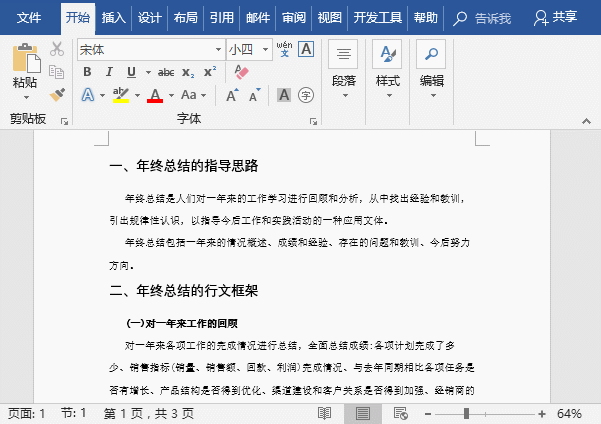
2 In einigen Dokumenten sehen wir häufig spezielle Methoden zur gemischten Spaltenaufteilung, das heißt, einige Inhalte werden in Spalten unterteilt, während andere Inhalte unverändert bleiben und nicht in Spalten unterteilt werden.
Wie kann dies erreicht werden? Klicken Sie in der Gruppe [Layout]-[Seite einrichten] auf die Schaltfläche „Spalte“, wählen Sie im Popup-Menü den Befehl „Weitere Spalten“ aus, öffnen Sie das Dialogfeld „Spalten“. Wählen Sie in der Spalte „Voreinstellung“ im Spaltenmodus die Option „Ausgewählter Text“ in der Dropdown-Liste „Anwenden auf“ und klicken Sie auf die Schaltfläche „OK“. Das heißt, nur der ausgewählte Text oder Absatz wird in Spalten unterteilt
3. Spalten an beliebiger Stelle teilen
Positionieren Sie den Mauszeiger vor dem Text, der in Spalten aufgeteilt werden soll, und klicken Sie im Menü [Layout] auf die Schaltfläche „Spalten“. Gruppe und wählen Sie im Popup-Menü den Befehl „Weitere Spalten“. Öffnen Sie das Dialogfeld „Spalten“.
Wählen Sie die Spaltenmethode in der Spalte „Voreinstellung“ aus " Dropdown-Liste und klicken Sie auf die Schaltfläche „OK“, um den Einfügepunkt festzulegen. Der nachfolgende Text oder die Absätze werden in Spalten unterteilt. 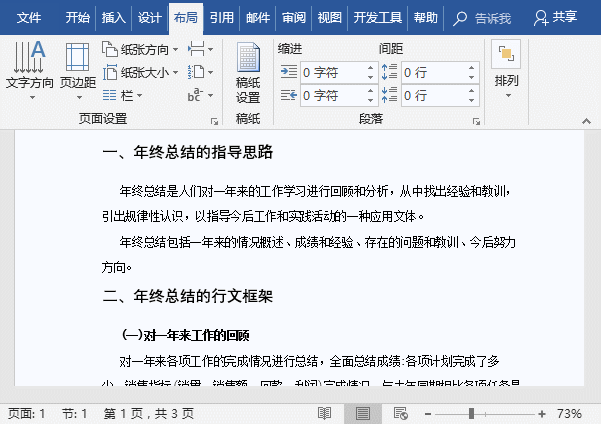
4. Wortsymmetrische Spalten
Normalerweise folgt der Inhalt danach Die Spalten werden nicht symmetrisch angezeigt, wie im Bild gezeigt.
Ein solcher Anzeigeeffekt ist zu diesem Zeitpunkt sehr unansehnlich. Wir können die Spalten dann manuell einrichten und dann den Effekt symmetrischer Spalten erzielen.Drücken Sie am Ende des Inhalts, der in Spalten unterteilt werden soll, die [Enter]-Taste. Wählen Sie dann den Inhalt aus, der in Spalten unterteilt werden soll, und klicken Sie im [Layout] auf die Schaltfläche „Spalte“. Wählen Sie in der Gruppe [Seiteneinstellungen] eine Spaltenmethode aus. 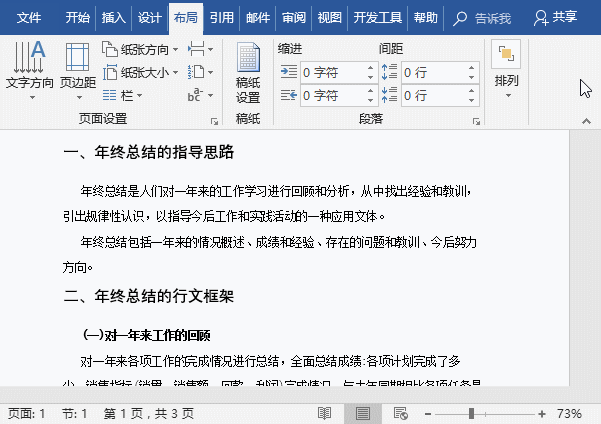
Okay, das war's für das Spaltenlayout. Es wird hilfreicher sein, es zu beherrschen es indem du es tust~~~
Empfohlenes Tutorial: „Word-Tutorial
“Das obige ist der detaillierte Inhalt vonVermittlung praktischer Word-Kenntnisse: Wie formatiere ich Dokumente flexibel in Spalten?. Für weitere Informationen folgen Sie bitte anderen verwandten Artikeln auf der PHP chinesischen Website!
 So ändern Sie die Hintergrundfarbe eines Wortes in Weiß
So ändern Sie die Hintergrundfarbe eines Wortes in Weiß
 So löschen Sie die letzte leere Seite in Word
So löschen Sie die letzte leere Seite in Word
 Warum kann ich die letzte leere Seite in Word nicht löschen?
Warum kann ich die letzte leere Seite in Word nicht löschen?
 Eine einzelne Word-Seite ändert die Papierausrichtung
Eine einzelne Word-Seite ändert die Papierausrichtung
 Wort zu ppt
Wort zu ppt
 Die Seitenzahl von Word beginnt auf der dritten Seite als 1 Tutorial
Die Seitenzahl von Word beginnt auf der dritten Seite als 1 Tutorial
 Tutorial zum Zusammenführen mehrerer Wörter zu einem Wort
Tutorial zum Zusammenführen mehrerer Wörter zu einem Wort
 Tabelle zum Einfügen von Wörtern
Tabelle zum Einfügen von Wörtern


